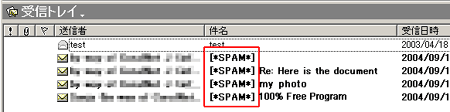|
| Support Station TOP > 迷惑メール駆除サービスの設定 > 迷惑メールの自動判定 |
| − 会員専用サービス − |
| 迷惑メール駆除サービスの設定 < 迷惑メールの自動判定 > | |||||||||||||||||
|
迷惑メールの自動判定を行います。 |
|||||||||||||||||
|
|||||||||||||||||
|
| ■「迷惑メール判定を行う(削除は行わない)」設定 |
| 1. |
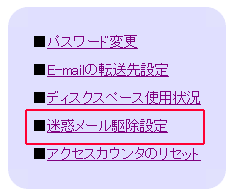
|
会員専用ページにログインし、サービスメニューにある、『迷惑メール駆除設定』をクリックします。 |
| 2. |
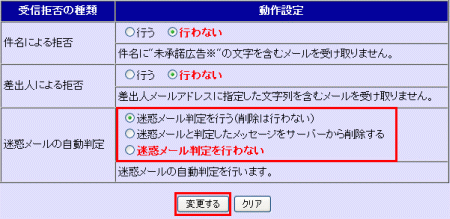
|
| 設定するには、「迷惑メールの自動判定」欄にある、「迷惑メール判定を行う(削除は行わない)」」を選択後、「変更する」ボタンをクリックします。 |
| 3. |
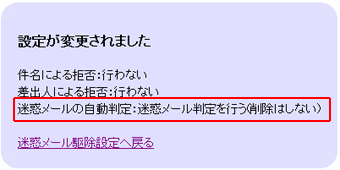
|
設定が完了すると、左のような表示になります。 |
| このページのトップに戻る▲ |
| ■「迷惑メールの自動判定」設定の解除 |
| 1. |
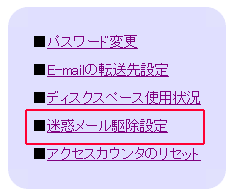
|
会員専用ページにログインし、サービスメニューにある、『迷惑メール駆除設定』をクリックします。 |
| 2. |
| 迷惑メールの自動判定を解除するには、「迷惑メールの自動判定」欄にある、「迷惑メール判定を行わない」を選択後、「変更する」ボタンをクリックします。 | |

|
| 3. |

|
設定が完了すると、左のような表示になります。 |
| このページのトップに戻る▲ |
| ■「迷惑メールと判定したメッセージをサーバーから削除する」設定 |
| 1. |
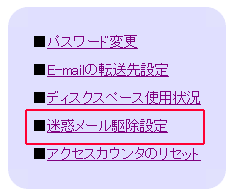
|
会員専用ページにログインし、サービスメニューにある、『迷惑メール駆除設定』をクリックします。 |
| 2. |
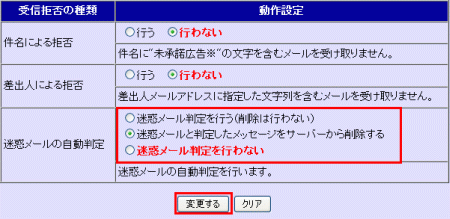
|
| 設定するには、「迷惑メールの自動判定」欄にある、「迷惑メールと判定したメッセージをサーバーから削除する」を選択後、「変更する」ボタンをクリックします。 |
| 3. |
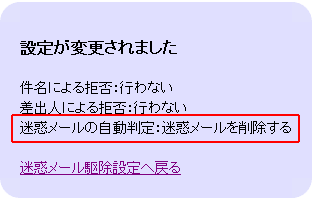
|
設定が完了すると、左のような表示になります。 |
| このページのトップに戻る▲ |
Copyright(C)2007 能越ケーブルネット株式会社